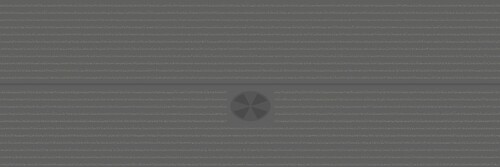-
S'amuser à mapper une sphère
Bonjour!
Dans ce post, je montre comment faire des textures de base pour mapper la sphère.
Comment faire une texture pour mapper une tête de personnage très simple sur la sphère?
Bien! En voici un exemple ci-dessous assez facile à faire.
Mappons cette image sur la sphère avec Projection sur Sphere dans le panneau Mapping.

Pour obtenir des yeux ronds, il faut écraser les cercles qui forment les yeux verticalement.
Une fois mappé sur la sphère, les ovales seront étirés et formeront des cercles.
Sinon, un cercle sur la texture sera mappé sur la sphère comme un ovale étiré verticalement.
Il faut donc compenser cet effet directement sur la texture.
Pour faire un personnage triste ou qui semble chialer, il suffit d'inverser la demi-sphère de la bouche verticalement.
On ajoute ensuite un cercle jaune qui couvre le bas de la demi-sphère inversée. Et hop la! Une tête de déprimée de la vie.
Mappons notre face sur la sphère et nous aurons ce visage vu ci-dessous.

Maintenant, quittons cette face de pessimiste et dirigeons nous vers un endroit plus sinistre, j'ai nommé l'étoile de la mort.
Peut-être que vous connaissez quelques noms d'étoiles : Sirius, Bételgeuse, Antarès, etc. L'étoile de la mort n'existe qu'au cinéma.
Cette étoile noire est une station spatiale de combat utilisé par l'Empire dans les films de "La guerre des étoiles".
Voici comment faire une texture vraiment simpliste pour mapper une sphère qui lui donnerait un "look" d'étoile de la mort.
Pour faire cette texture j'ai utilisé Blender 3D et le logiciel IrfanView. Ces deux logiciels sont gratuits.
Dans Blender, un plan de couleur grise est placé au centre de l'écran.
On place un autre plan de couleur jaune que l'on diminue de taille sur l'axe Y jusqu'à ce qu'il ressemble à une mince ligne.
Ce plan est dupliqué plusieurs fois avec un array modifier sur l'axe Y. Noter la vue est Top View (chiffre 7 du clavier numérique).
Le plan dupliqué est soulevé juste un peu le long de l'axe Z au-dessus du premier plan en gris.
La caméra mise verticalement au-dessus des 2 plans est en mode "Ortho".
Les dimensions du rendu sont au format 800 pixels de haut X 2400 pixels de large, soit un ratio 1 : 3.
Mettre le paramètre Specular sur 0 pour le matériel gris et le matériel jaune. Éclairer les plans avec une ou deux lampes Hemi.
Presser la touche F12 pour faire un rendu.
J'ouvre l'image du rendu dans IrfanView et je fais la commande Ctrl + E puis je clique sur Explosion.
J'ajuste la valeur du paramètre sur 4 puis je clique sur le bouton OK.
Je fais ensuite Ctrl + S pour sauvegarder la modification apportée au fichier.
Ci-dessous, une section de l'image montre à gauche le rendu de Blender et à droite le filtre mis dans IrfanView.

De retour dans Blender 3D, j'utilise le rendu modifiée dans IrfanView comme texture sur le plan gris.
Ajuster le plan gris au même ratio que le format d'image de sortie, soit le ratio 1 : 3 en faisant la commande S X 3 Entrée.
Ajouter un plan gris foncé qui est diminué sur l'axe Y pour former l'espèce de canal qui ceinture le périmètre de l'étoile noir.
Ajouter un cercle. En Edit Mode, extruder le cercle (touche E), puis diminuer la taille de l'extrusion (touche S) 2 fois.
Mettre aux faces 2 tons de gris. Ce cercle formera le rond d'où part le rayon laser de l'étoile de la mort.
Mettre un carré gris sous le cercle pour cacher un peu les petites lumières pour empêcher qu'elles soient trop près du cercle.
Presser de nouveau la touche F12 pour obtenir un rendu et le sauvegarder (touche F3).
Ci-dessous, ma texture toute simple pour faire une étoile de la mort.
Maintenant, ci-dessous, le résultat de cette texture mappée sur une sphère.

Bien sûr, c'est une texture très simple. Mais je l'ai faite en 5 minutes, je n'y ai pas travaillé pendant 72 heures.
Pour ceux qui veulent une étoile de la mort plus réaliste, voyez ici. Il y a aussi la possibilité de trouver d'autres
textures sur le web pour faire l'étoile de la mort en cherchant avec le terme death star texture dans Google.
Pour faire un paysage fantaisiste, on peut mapper la sphère et d'autres objets de base avec des images fractales.
Il suffit de mettre le mot fractale dans Google pour trouver une très grande quantité d'images de fractales.

Pour faire une tête de monstre ou un monstre en entier, sur le web vous trouverez ce qu'il vous faut en mettant un
terme de recherche comme alien texture ou alien skin texture dans Google.
Dans mon rendu ci-dessous, j'ai ajouté deux petites sphères pour faire les yeux.
J'ai extrudé un peu le bas de la grosse sphère pour former le cou.

Mon rendu ci-dessus me rappelle les monstres de l'épisode Un message d'espoir de la télésérie Cosmos 1999.

Si vous aimeriez voir ou peut-être revoir les deux épisodes d'Un message d'espoir voir ici sur Youtube.
Le rendu ci-dessus me rappelle aussi ce personnage de l'épisode The golden man de la télésérie Perdus dans l'espace.
On peut aussi donner à la sphère un aspect technologique.

Pour trouver des textures d'aspect technologique, essayer des termes dans Google comme
- seamless alien texture
- seamless circuit texture
- seamless pcb texture
- seamless futuristic texture
- seamless futuristic panel texture.
Pour finir, en plus de mapper la sphère, on peut augmenter son aspect 3D en lui ajoutant des pièces comme
dans mon image ci-dessous, où une partie d'une seconde sphère fournie ses faces pour dupliquer un objet en pointe.
J'ai de plus dupliqué un cube avec la commande Alt + R en Edit Mode.

Noter, pour mapper la sphère comme une planète, il suffit dans Google de mettre le terme de recherche planet texture
et vous trouverez des images permettant de faire cela facilement.
Voilà! Ce post avait pour but de donner quelques idées à ceux qui débutent dans Blender.
Mes amis!
Que la force soit avec vous!
À la prochaine!
 Tags : blender, 3d, mapper, sphèere, face, étoile, mort
Tags : blender, 3d, mapper, sphèere, face, étoile, mort
-
Commentaires
Oser repousser les limites de sa créativité
 Twitter
Twitter del.icio.us
del.icio.us Facebook
Facebook Digg
Digg Technorati
Technorati Yahoo!
Yahoo! Stumbleupon
Stumbleupon Google
Google Blogmarks
Blogmarks Ask
Ask Slashdot
Slashdot